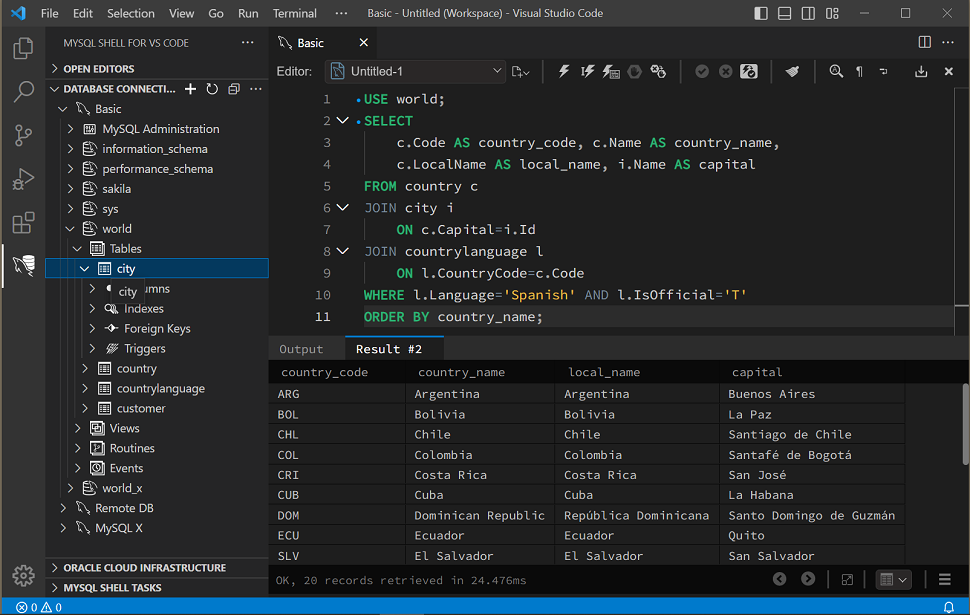正式发布前:2024-07-17
除了命令和查询编辑之外,每个数据库连接还支持编辑以 SQL、TypeScript 或 JavaScript 语言编写的较长脚本文件。与允许语言切换的笔记本界面样式编辑不同,与数据库连接关联的脚本编辑仅支持传统的单语言脚本文件。
要编辑新的 SQL 脚本、TS 脚本或 JS 脚本,请执行以下操作
打开数据库连接或从工具栏的 编辑器 列表中选择一个打开的连接。
-
在连接的工具栏中,单击文件列表图标并选择
新建 SQL 脚本、新建 TS 脚本或新建 JS 脚本。
默认情况下,在连接选项卡中打开的第一个编辑器是笔记本界面样式编辑器。可以通过更改以下扩展设置来重置此行为
将
消息 › 数据库编辑器:默认编辑器 设置值设置为脚本。将
消息 › 数据库编辑器:启动语言 设置值设置为您的首选脚本语言。
要编辑现有的 SQL 脚本、TS 脚本或 JS 脚本,请执行以下操作
-
通过从活动栏中选择资源管理器图标 (Ctrl+Shift+E) 导航到脚本文件。
 注意
注意Visual Studio Code 可能会提示您先设置一个文件夹。
右键单击该文件,然后选择 。
出现提示时,选择用于 SQL 执行的连接。该文件将在连接选项卡中打开,并且文件名将出现在连接工具栏的 编辑器 列表中。
脚本编辑器具有许多与笔记本编辑器相同的编辑功能,但打开的脚本文件不支持多个代码块。相反,所有脚本编辑器都支持提供行号的标准文件。
脚本界面的 工具栏 和 结果集 功能与笔记本界面几乎相同。下图显示了执行后打开的脚本。在此示例中,该工具生成多个选项卡以显示脚本的输出和结果。您可以在执行脚本后继续编辑它。